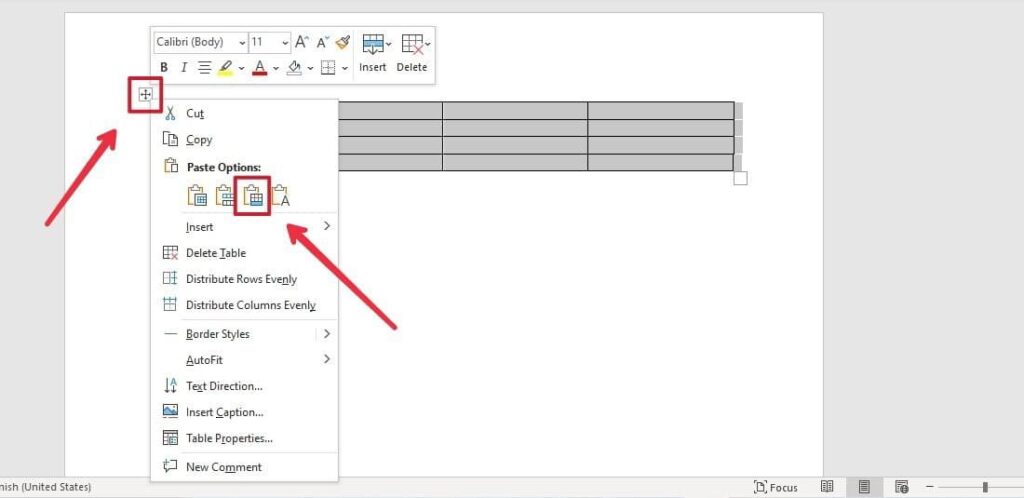Едно от най -съществените неща, които можем да научим, е да ги използваме дума за създаване на документи. Няма значение за какво служи; винаги ще има поне веднъж необходимостта да знаете как да използвате тази програма за редактиране на документи, дали да разрешите непредвидено събитие, да се класирате за работа или да помогнете на приятел, колега, член на семейството или познат.
За щастие, не е трудно да се научите да използвате Word. Има обаче много неща, които трябва да знаете, тъй като идва с безкрайни функции за редактиране, които често са донякъде трудни за използване, ако нямаме предварителна представа, но това като цяло са прости и една от тях е свържете лесно две маси, нещо, което ще обясним в няколко прости стъпки по -долу.
Така че можете бързо да се присъедините към две таблици в Word
Присъединете се към две таблици в Word е едно от най -лесните неща за правене. Това не отнема повече от няколко секунди и трябва само да изпълните следните стъпки, които сега посочваме:
- На първо място, след като Word е отворен, трябва да създадете две различни таблици. За да направите това, трябва да намерите раздела на вмъкнете, която е сред опциите за редактиране в горния панел на редактора.
- След това кликнете върху бутона Табла и конфигурирайте таблиците, както сметнете за добре, с редовете и колоните, които искате за всяка от тях. Тук вашият избор става как искате.
- След като вече сте поставили таблиците в документа на Word, трябва да премахнете интервалите между тях и след това да натиснете премахване, също съкратено като Del на повечето клавиатури, докато двете таблици се комбинират. В резултат на това ще имате една маса. Това е начинът, който препоръчваме, тъй като запазва форматите на всяка таблица, както са предварително определени от създаването на същата.
- Друг вариант е преместване на една от двете маси чрез мишка или мишка, като щракнете върху иконата с четирите стрелки, която се появява в горния ляв ъгъл на таблиците. В този случай препоръчваме да преместите таблицата отдолу, а не тази отгоре, тъй като може да се появи дебела и маркирана линия на разделението, която разкрива комбинацията от двете, което може да се появи и ако таблиците имат различен брой колони или редове.
От друга страна, можете да ги комбинирате както искате, или като вмъкнете една маса в другата, в полето, което предпочитате, или както искате. На свой ред, имайте предвид, че ако масите имат различни стилове и дизайн, те пак ще се комбинират, но те ще запазят и двата стила, така че първо трябва да ги наподобявате в раздела за персонализиране. След това можете да му дадете желания от вас дизайн и да го конфигурирате с повече редове и колони.
Други методи
Вече обяснихме най -простия начин за свързване на две таблици в документ на Word. Ние също така посочваме как да го направите с мишката, като ги премествате, докато се комбинират правилно. Има обаче още два метода, които можете да опитате.
Използване на опцията за сливане от контекстното меню за поставяне
- Изберете една от двете таблици, като щракнете върху иконата с четири стрелки в горния ляв ъгъл.
- След това натиснете клавишната комбинация от "Ctrl + X"; дъската ще бъде отрязана след това.
- Впоследствие щракнете върху иконата на четирите стрелки в ъгъла на таблицата, с които искате да комбинирате и веднага след това ще се отвори менюто с опции; там поставете опцията за поставяне от Вмъкване на нови редове (R), която е тази, с която можете да комбинирате двете таблици и тази, посочена на следващата екранна снимка.
Използване на клавишни комбинации
Можете да използвате клавишни комбинации, за да комбинирате таблица с горната, като натиснете Alt + Shift + стрелка нагоре, но първо трябва да изберете цялата таблица по-долу, като щракнете върху иконата с четирите стрелки в ъгъла или като задържите мишката върху цялата маса, докато щракнете двукратно с левия бутон на мишката. Натиснете стрелката един или толкова пъти, колкото е необходимо, докато дъските се срещнат.
От друга страна, ако това, което искате, е да обедините таблицата по -горе с тази по -долу, просто трябва да направите същата комбинация от клавиши, но със стрелката надолу, изглеждаща така: Alt + Shift + стрелка надолу.
С тези комбинации от клавиши можете също да преместите всички колони, които искате, когато ви е удобно. Можете да изберете един или няколко едновременно и да ги качите и изтеглите по ваш вкус, всички в една и съща таблица.
Тези методи, които сме оставили тук, за да комбинираме две таблици в Word, са най -известният и най -простият. Има обаче и други, които са малко по -сложни. По същия начин, ако предпочитате и знаете други начини, можете да ги оставите в коментарите.
И накрая, таблиците са един от най -използваните обекти в документите на Word, както за работа, така и за обучение. По този начин, комбинирането им обикновено е полезно, още повече, ако това, което искате, е да промените или редактирате документ в Word, вече направен от някой друг. По този начин напълно избягвате да се налага да правите нов; просто трябва да ги смесите и, ако е необходимо, да промените вписания в тях текст или да направите някои други промени.
Ако този урок за това как да се присъедините към две таблици в документ на Word е бил полезен за вас, можете да разгледате някои, които ви оставяме по -долу; може да са ви интересни:
- Как да дублирам страница в Word
- Как да пишете фракции в Microsoft Word
- Как да създадете свой собствен календар в Word
- Най-добрите безплатни алтернативи на Excel
- Как да коригирам колона и ред в Microsoft Excel
- Как да изтеглите Microsoft Office 365 безплатно на всяко устройство
- Как да разбера каква версия на Microsoft Office имам
- Как да поставите видеоклип директно в PowerPoint
- Как да компресирате PowerPoint с прости стъпки
- Най-добрите безплатни алтернативи на PowerPoint
- Как да премахнем защитата на Excel, който има парола
- Как да направите обобщена таблица в Excel без усложнения